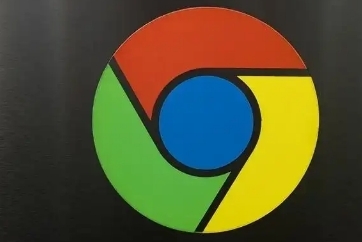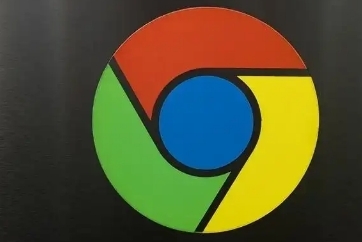
在浏览网页时,我们都希望能快速获取所需内容。若您使用的是Google Chrome浏览器,可通过以下方法来提升网页加载的
响应时间,让上网体验更加流畅。
一、清理浏览器缓存和Cookies
随着浏览历史的增加,浏览器缓存和Cookies会不断积累,这可能会影响
网页加载速度。定期清理它们,能释放存储空间,加快数据读取。打开Chrome浏览器,点击右上角的三点菜单图标,选择“更多工具”-“清除浏览数据”。在弹出的窗口中,选择要清除的内容,包括浏览历史记录、下载记录、缓存图片和文件、Cookie及其他网站数据等,然后点击“清除数据”按钮。
二、优化浏览器
扩展程序
过多的浏览器扩展程序会在后台运行,占用系统资源,从而拖慢网页加载速度。进入Chrome浏览器的扩展程序页面,可通过点击右上角的三点菜单图标,选择“更多工具”-“扩展程序”进入。仔细检查每个扩展程序,对于那些不常用或不必要的扩展,点击“移除”按钮将其卸载。同时,对于一些资源占用较大的扩展,可考虑暂时禁用,在需要使用时再启用。
三、调整浏览器设置
(一)减少动画效果
Chrome浏览器的一些动画效果虽然美观,但会消耗一定的系统资源。在地址栏中输入“chrome://flags”,然后在搜索框中输入“平滑滚动”,将其设置为“已停用”。此外,还可以搜索“高对比度模式”,将其设置为“启用”,这样可以减少一些视觉特效,提高页面加载速度。
(二)开启硬件加速
硬件加速可以利用计算机的图形处理器来渲染网页,提高页面加载和显示的速度。在Chrome浏览器的设置中,点击“高级”-“系统”,确保“使用硬件加速模式(如果可用)”选项已勾选。
四、优化网络连接
(一)优先选择有线网络
相比无线网络,有线网络通常具有更稳定、更快的传输速度。如果条件允许,尽量使用有线网络连接,以减少网络延迟和丢包现象,从而提高网页加载速度。
(二)关闭其他占用带宽的程序
在浏览网页时,尽量避免同时运行其他占用大量网络带宽的程序,如在线视频播放、文件下载等。这些程序会与浏览器竞争网络资源,导致网页加载变慢。
通过以上这些方法,您可以有效地提升Google Chrome浏览器中网页加载的响应时间,享受更快速的上网体验。